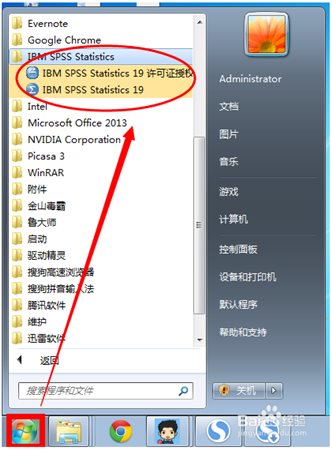spss软件具有信息的采集、处理、分析进行全面评估和预测等等诸多功能。该软件非常突出的特点就是界面友好,输出结果美观漂亮。在SPSS19.0版本之中新增了广义线性混合模型、自动线性模型、一个统计网页入口portal和直复营销direct marketing功能,使软件功能更加齐全,更加方便用户使用。
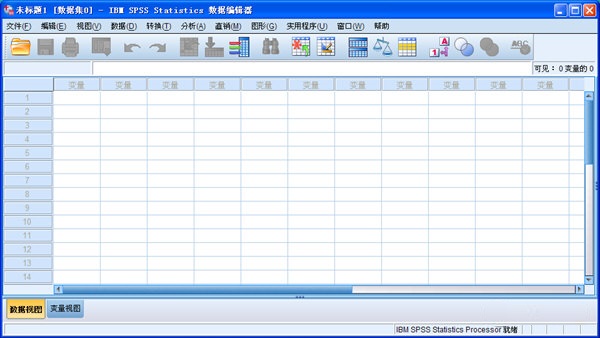
【特色介绍】
1.操作简便界面非常友好,除了数据录入及部分命令程序等少数输入工作需要键盘键入外,大多数操作可通过鼠标拖曳、点击“菜单”、“按钮”和“对话框”来完成。
2.编程方便
具有第四代语言的特点,告诉系统要做什么,无需告诉怎样做。只要了解统计分析的原理,无需通晓统计方法的各种算法,即可得到需要的统计分析结果。对于常见的统计方法,SPSS的命令语句、子命令及选择项的选择绝大部分由“对话框”的操作完成。因此,用户无需花大量时间记忆大量的命令、过程、选择项。
3.功能强大
具有完整的数据输入、编辑、统计分析、报表、图形制作等功能。自带11种类型136个函数。SPSS提供了从简单的统计描述到复杂的多因素统计分析方法,比如数据的探索性分析、统计描述、列联表分析、二维相关、秩相关、偏相关、方差分析、非参数检验、多元回归、生存分析、协方差分析、判别分析、因子分析、聚类分析、非线性回归、Logistic回归等。
4.数据接口
能够读取及输出多种格式的文件。比如由dBASE、FoxBASE、FoxPRO产生的*.dbf文件,文本编辑器软件生成的ASCⅡ数据文件,Excel的*.xls文件等均可转换成可供分析的SPSS数据文件。能够把SPSS的图形转换为7种图形文件。结果可保存为*.txt及html格式的文件。
5.模块组合
SPSS for Windows软件分为若干功能模块。用户可以根据自己的分析需要和计算机的实际配置情况灵活选择。
6.针对性强
SPSS针对初学者、熟练者及精通者都比较适用。并且很多群体只需要掌握简单的操作分析,大多青睐于SPSS,像薛薇的《基于SPSS的数据分析》一书也较适用于初学者。而那些熟练或精通者也较喜欢SPSS,因为他们可以通过编程来实现更强大的功能。
【功能模块介绍】
Base System基础程式
Advanced Models高等统计模组(GEE/GLM/存活分析)
Regression Models进阶回归模组
Custom Tables多变量表格
Forecasting时间序列分析
Categories类别资料分析/多元尺度方法
Conjoint联合分析
Exact Tests精确检定
Missing Value Analysis遗漏值分析
Neural Networks类神经网络
Decision Trees决策树
Data Preparation资料准备
Complex Samples抽样计划
Direct Marketing直销行销模组
Bootstrapping拔靴法
Data collection Data Entry资料收集
Programmability Extension扩充程式码能力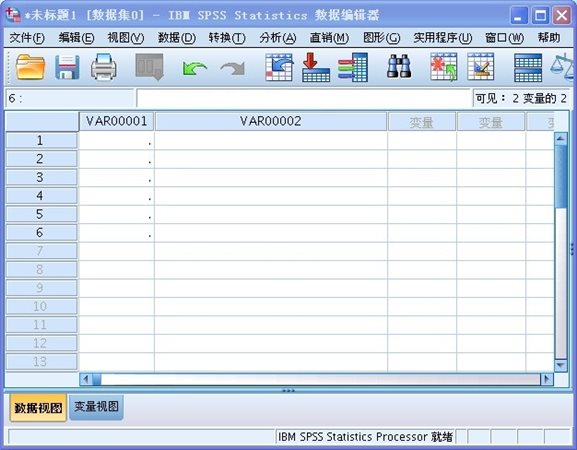
【spss软件功能介绍】
SPSS是一个组合式软件包,采用类似EXCEL表格的方式输入与管理数据,数据接口较为通用,能方便的从其他数据库中读入数据。其统计过程包括了常用的、较为成熟的统计过程,完全可以满足非统计专业人士的工作需要。输出结果十分美观,存储时则是专用的SPO格式,可以转存为HTML格式和文本格式。对于熟悉老版本编程运行方式的用户,SPSS还特别设计了语法生成窗口,用户只需在菜单中选好各个选项,然后按“粘贴”按钮就可以自动生成标准的SPSS程序,极大的方便了中、高级用户。
SPSS集数据录入、整理、分析功能于一身。用户可以根据实际需要和计算机的功能选择模块,以降低对系统硬盘容量的要求,有利于该软件的推广应用。SPSS的基本功能包括数据管理、统计分析、图表分析、输出管理等等。SPSS统计分析过程包括描述性统计、均值比较、一般线性模型、相关分析、回归分析、对数线性模型、聚类分析、数据简化、生存分析、时间序列分析、多重响应等几大类,每类中又分好几个统计过程,比如回归分析中又分线性回归分析、曲线估计、Logistic回归、Probit回归、加权估计、两阶段最小二乘法、非线性回归等多个统计过程,而且每个过程中又允许用户选择不同的方法及参数。SPSS也有专门的绘图系统,可以根据数据绘制各种图形。
由于SPSS操作简单,已经在我国的社会科学、自然科学的各个领域发挥了巨大作用。该软件还可以应用于经济学、数学、统计学、物流管理、生物学、心理学、地理学、医疗卫生、体育、农业、林业、商业等各个领域。
【spss19.0破解教程】
1、首先下载SPSS19.0和破解软件,如图所示,首先安装SPSS19.0: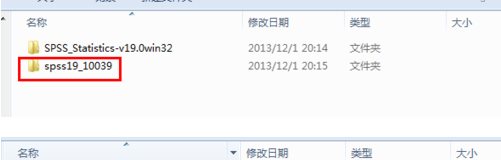
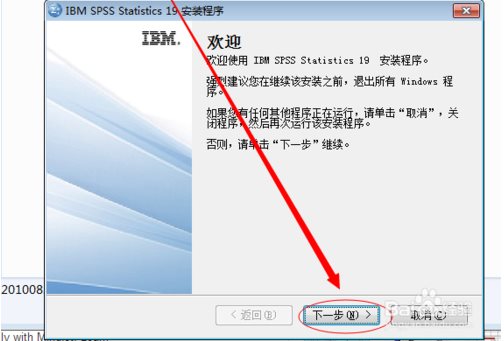
2、选择或者更改默认安装地址,然后点击下一步——下一步——完成: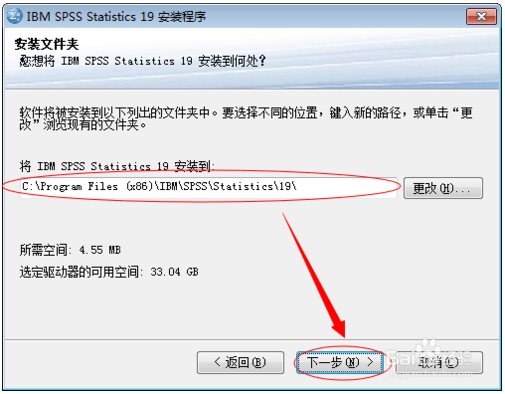
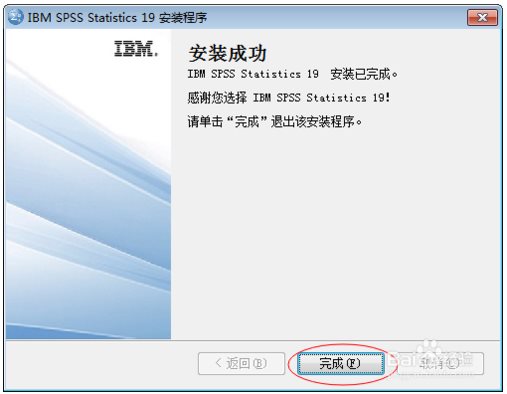
3、然后点击破解软件进行安装出现如图所示界面: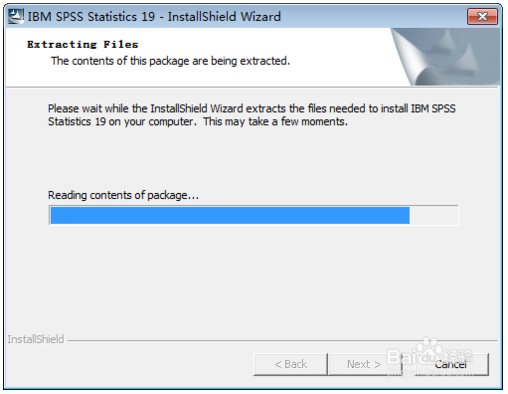
4、然后点击下一步: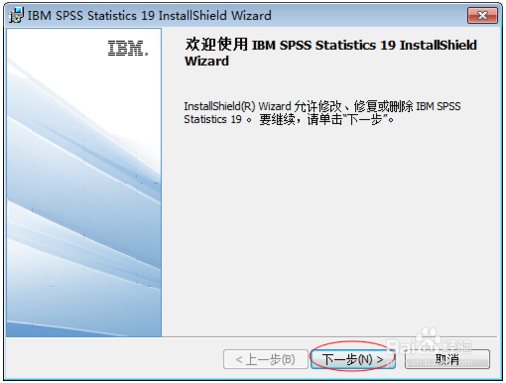
5、选择“修改”,然后点击 下一步: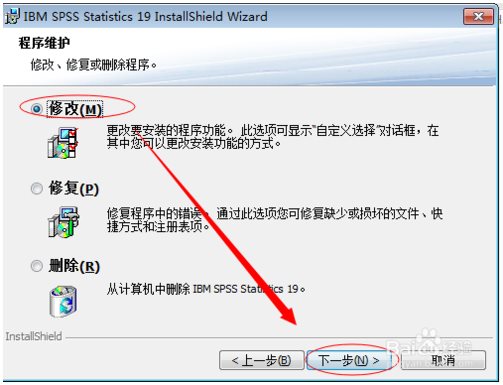
6、选择安装语言并选择下一步: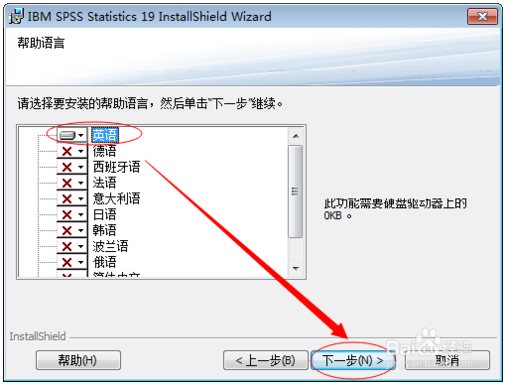
7、选择默认安装地址或者更改地址,然后安装下一步——完成——确定: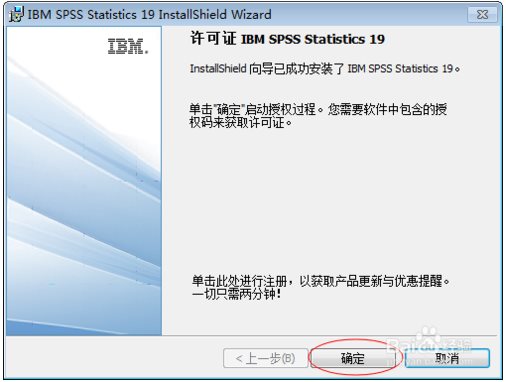
8、SPSS19.0安装完成,已经是授权许可,您可以免费使用: